Apple Watchユーザガイド
- ようこそ
- 新機能
-
- Apple WatchのApp
- Appを開く
- Appを整理する
- ほかのAppを入手する
- 時刻を確認する
- ステータスアイコン
- コントロールセンター
- 集中モードを使う
- 明るさ、テキストサイズ、サウンド、および触覚を調整する
- 通知を表示する/通知に応答する
- 通知設定を変更する
- Apple IDを管理する
- ショートカットを使う
- 「手洗い」を設定する
- Apple WatchをWi-Fiネットワークに接続する
- Bluetoothヘッドフォンまたはスピーカーに接続する
- Handoffを使ってApple Watchからタスクを引き継ぐ
- MacのロックをApple Watchで解除する
- iPhoneのロックをApple Watchで解除する
- ペアリングされたiPhoneなしでApple Watchを使う
- モバイルネットワークでApple Watchを使用する
- 著作権
Apple Watchで転倒検出を管理する
転倒検出が有効になっていると、勢いよく転倒した場合にApple Watchがそれを検出し、緊急通報サービスに連絡すると共に、緊急連絡先にメッセージを送信することができます。勢いよく転倒した場合に60秒以上動きがないことがApple Watchで検知されると、手首をタップし、アラームを鳴らして、緊急通報サービスへ通話を試みます。
緊急通報サービスへ通話するには、Apple Watchまたは近くのiPhoneのモバイルデータ通信か、Wi-Fi通話がオンになっていてWi-Fi通信を利用できる必要があります。
モバイルデータ通信やWi-Fi通信を利用できず、iPhone 14またはiPhone 14 Pro以降がApple Watchの近くにある場合、転倒検出では、iPhoneを使って、衛星経由の緊急SOSを利用して通知を送信します(衛星経由のSOSが利用可能な場合)。Appleサポートの記事「iPhone 14で衛星経由の緊急SOSを使う」を参照してください。
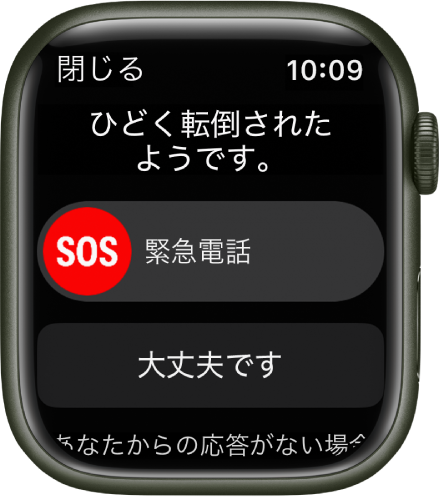
Apple Watchの設定時、またはiPhoneの「ヘルスケア」Appに入力した生年月日によって55歳以上であると判断されると、転倒検出が自動的にオンになります。18歳から55歳までの場合は、以下の操作を行って手動で転倒検出をオンにすることができます:
Apple Watchで「設定」App
 を開きます。
を開きます。「SOS」>「転倒検出」と選択してから、「転倒検出」をオンにします。
または、iPhoneでApple Watch Appを開き、「マイウォッチ」>「緊急SOS」とタップしてから、「転倒検出」をオンにすることもできます。
注記: Apple Watchで手首検出をオフにした場合は、Kappaイベントが検知されたあとでも、緊急通報サービスへの通話が自動的に試みられません。
転倒を常時検出してもらう場合は「常にオン」を、ワークアウトを開始したあとにのみ転倒を検出する場合は「ワークアウト中のみ」を選択します。
18歳から55歳までの場合は、watchOS 8.1以降を搭載した新しいApple Watchを設定すると、ワークアウト中の転倒検出が自動的にオンになります。既存のApple Watchを旧バージョンのwatchOSからアップグレードした場合は、ワークアウト中にのみ勢いよく転倒したことを検知する機能をオンにする必要があります。
詳しくは、Appleサポート記事「Apple Watchで転倒検出機能を使う」を参照してください。
注記: 転倒してもApple Watchで検知されない可能性はあります。身体を激しく動かすほど、強い衝撃を受ける動作が転倒だと誤認され、転倒検出が反応する可能性が高くなります。
このガイドをダウンロード: Apple Books